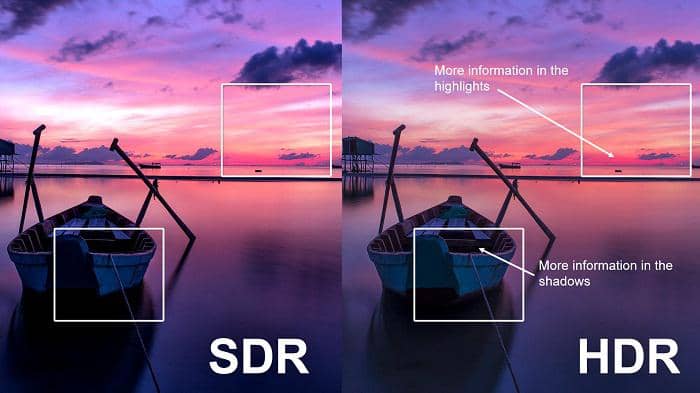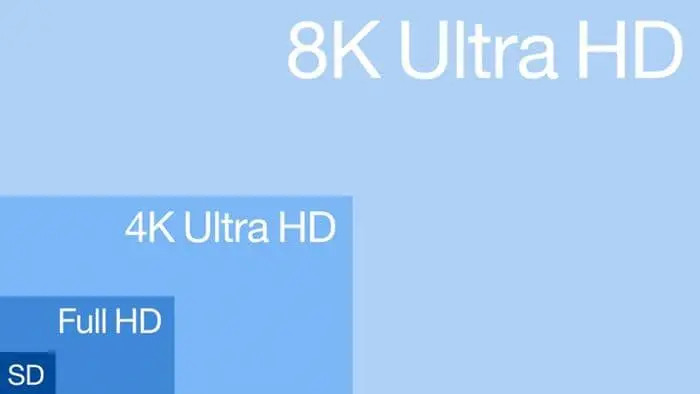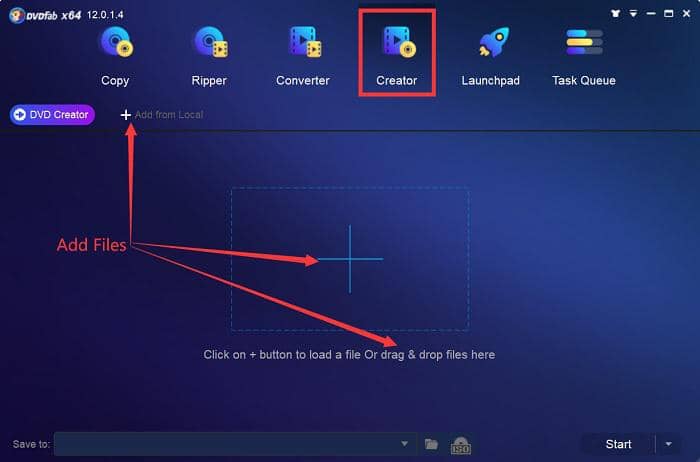如何將4K超高清藍光片轉換為MKV?
摘要: 如何將4K超高清藍光片轉換為MKV?在此,我們向您推薦一款功能強大的4K超高清藍光轉檔軟體,告訴您如何輕鬆快速地將4K超高清藍光轉換為MKV。
目前有很多關於4K超高清(UHD)藍光的討論,這是有道理的。如果你是一個電影愛好者,在視頻和音頻方面不惜一切代價追求最好的品質,這就是你要找的格式。同時,圍繞這個術語有一些混亂,因為硬體製造商和消費者都經常使用4K、UHD或4K UHD來指代同一件事。
為了避免任何混淆,只需記住超高清是全高清(Full HD)的下一個步驟,指的是大於1080p(1920 x 1080像素)的解析度。由於4K解析度大於1080p,它自動屬於UHD類別,其中也包括下一代的8K解析度。簡單地說,UHD在技術上可以指的是4K或8K。再加上有兩種類型的4K解析度,一種是4,096 x 2160 px,是電影院顯示標準,一種是3,840 x 2,160 px,是消費者顯示標準。
很多人仍然交替使用上述術語,但在大多數情況下,你會看到4K UHD在提及消費者顯示器時被使用,儘管有時只是出於偏好或方便,使用其他術語之一。無論使用哪個術語,這些資訊都是有用的,因為今天我們要討論的是如何使用DVDFab UHD Ripper將4K UHD藍光轉換為MKV格式。現在你知道了如何分辨各種格式的區別,就會更容易弄清楚你的哪些藍光光碟可以用這個過程進行轉換。
那麼DVDFab UHD Ripper到底是什麼?正如它的名字一樣,這是一款光碟轉檔軟體,它可以將UHD藍光光碟轉換為MKV或M2TS格式,仍然保留HDR10視頻品質。該軟體提供了六種不同的轉換配置檔,根據不同的情況,所有這些都是非常有用的。例如,其中一些是無損格式,將與原始光碟的品質相等,而其他格式則會損失一點品質,但將光碟縮小到更小的尺寸。DVDFab UHD Ripper可以說是目前最快、最好的4K視頻轉換器。
如何將4K超高清藍光轉換為MKV視頻
1. 首先打開64位版本的DVDFab 10,然後從頂部菜單中選擇轉檔模組。現在你可以插入你想翻錄的4K超高清藍光光碟,或者你可以使用 "+"按鈕來導航到電影的位置。
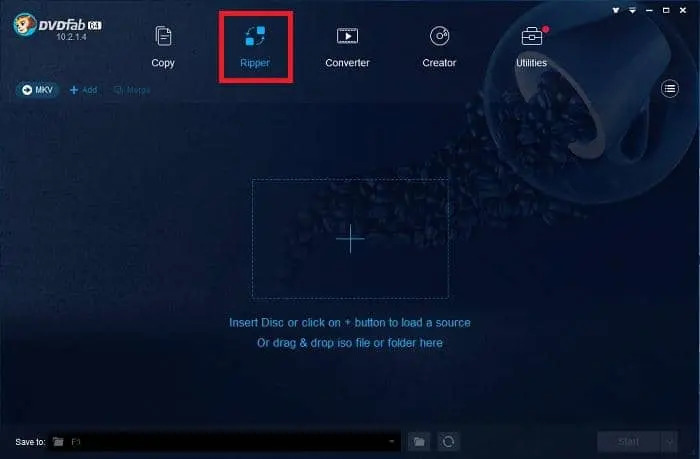
2. 我們前面提到,該軟體可以使用六個不同的配置檔將UHD藍光轉換為MKV,所以現在是時候選擇一個最適合你的情況。進入位於左上角的配置檔切換器,查看可用選項。在這種特殊情況下,我們將使用MKV Passthrough,但請自由選擇最適合你的配置檔。
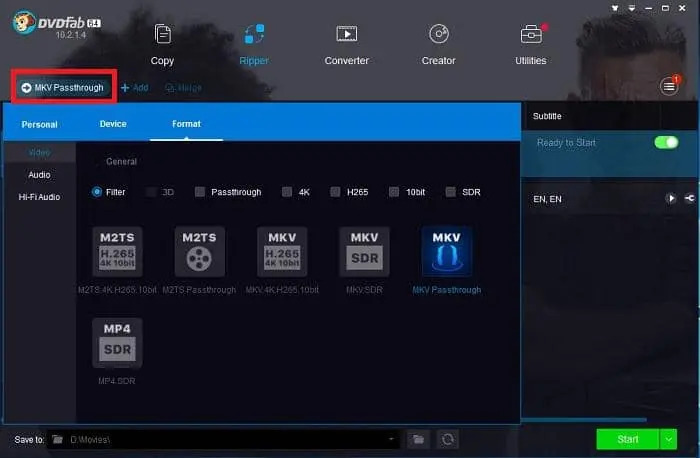
3. 選擇一個配置檔後,你已經可以繼續前進並將UHD藍光轉換為MKV,然而,我們建議花時間來檢查一些定制和編輯選項。有些選項只有在你選擇某個配置檔時才可用,所以請記住這一點。你可以通過改變輸出的名稱或選擇你想翻錄的標題、音軌、字幕和章節來開始。像音軌和字幕這樣的東西可能會根據光碟的不同而不同。
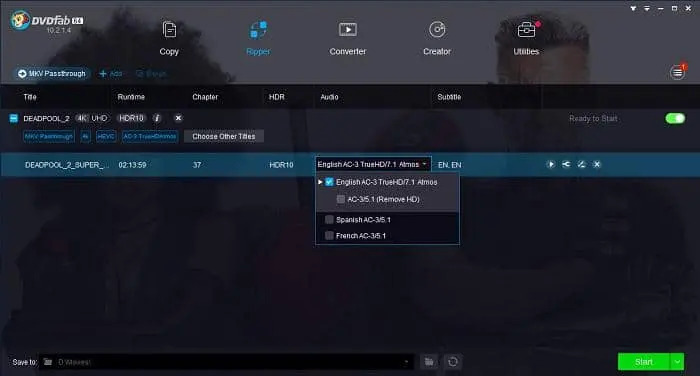
4. 在所有這些選項的右邊,有幾個按鈕,你可以玩。由於我們要使用高質量的MKV Passthrough,大多數設置已經為這個特定的配置檔預選,我們可以改變的不多。然而,如果我們切換到MKV.4K.H265.10bit,你會發現我們可以修改諸如視頻品質、編碼方法、採樣率、編解碼器等內容。在這個例子中,我們試圖將UHD藍光轉換為MKV,同時盡可能地保留原始品質,所以我們要堅持使用Passthrough。
在高級設置圖示旁邊有一個編輯器圖示。您可以以您的方式編輯(剪切、修剪、添加浮水印和更多)UHD藍光中的4K視頻。
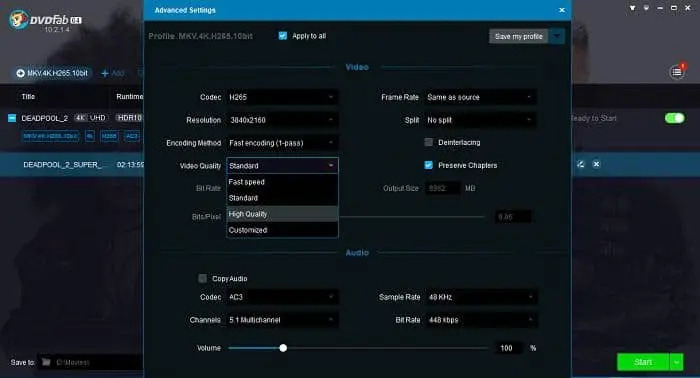
5. 點擊左下角的檔夾圖示,選擇輸出檔的目的地。一旦你準備好將UHD藍光轉換為MKV,只需按下綠色的 "開始 "按鈕,等待過程完成。
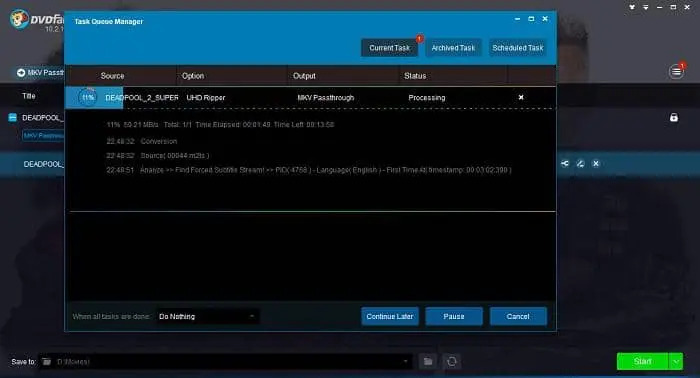
結語
希望你現在對不同類型的高解析度格式和它們之間的區別有了更好的瞭解。某些公司故意使用4K而不是UHD,因為它聽起來更吸引人,即使它並不完全準確。但即使你不會記得我們在本文開始時討論的一切,至少現在你知道,如果你有合適的工具,將UHD藍光轉換為MKV是非常容易和快速的。我們要使用的轉換工具就是DVDFab UHD Ripper。
包括24個DVDFab 13產品,可為用戶提供完備的DVD、藍光、4K UHD、錄製(4K)BDAV藍光及視訊方案。
您可能還對以下工具感興趣
將UHD藍光電影複製成光碟/ISO檔/資料夾
移除4K UHD藍光電影音軌中的Cinavia浮水印
使用導航功能表播放4K UHD藍光電影